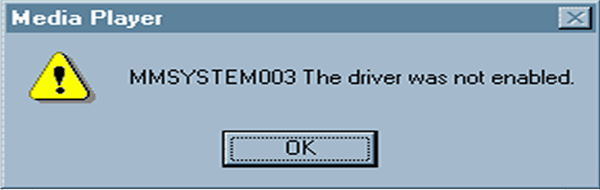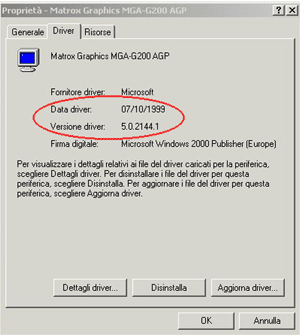|
|
|
L'aggiornamento dei driver |
| Ogni dispositivo collegato al computer, sia
esso un componente del sistema (schede di espansione, dischi, lettore
CDROM, ecc.) o una periferica collegata ad una porta del PC
(mouse, scanner, stampante, ecc.), per interagire con il sistema operativo
deve essere controllato da un apposito software, il driver. Ad esempio, il
driver del mouse traduce i movimenti e le azioni del mouse in comandi
interpretabili dal sistema operativo. Poiché le periferiche sono molteplici e i driver fanno riferimento alle loro specifiche modalità di costruzione e funzionamento, non è possibile disporre di driver di tipo universali. Pertanto ogni periferica, per funzionare correttamente, ha bisogno del proprio specifico driver. In alcuni casi un dispositivo può funzionare anche con un driver generico, ma in questo modo non si sfrutteranno tutte le sue potenzialità. Ad esempio, una scheda video installata senza il suo driver, potrà funzionare solo in modalità VGA standard (640x480 256 colori). Ogni sistema operativo contiene un database abbastanza ampio di driver da consentire l'installazione dei dispositivi più comuni, tuttavia, è meglio fare riferimento a quelli forniti dal produttore a corredo dell'hardware o reperibili nel suo sito internet. Normalmente la procedura di installazione dei driver avviene attraverso semplici procedure guidate. A volte però è necessario procedere manualmente. |
Prima esercitazione:
verifica l'esistenza di driver aggiornati |
| I driver, come qualsiasi altro software, sono
soggetti ad aggiornamenti finalizzati a correggere eventuali errori
presenti nelle precedenti versioni o a fornire il supporto per
aggiornamenti del sistema
operativo. Quando si acquista un dispositivo, soprattutto se di recente
commercializzazione, è bene controllare se nel sito del produttore siano
presenti driver più aggiornati rispetto a quelli che troviamo nella
confezione. Utilizzando "Gestione delle Periferiche" controlla la versione e la data del driver usato da un dispositivo (scheda video, di rete, ecc..) poi ricerca, nel sito del produttore se esiste una versione più aggiornata.
Utilizza il servizio fornito da
WinTricks
per accedere al sito web dei principali produttori hardware. Le procedure
per accedere ai driver variano da produttore a produttore. Normalmente
nella Home Page è necessario cercare l'opzione Supporto (Product support),
selezionare la tipologia e il modello del dispositivo ed infine procedere
al download. |
Seconda esercitazione:
verifica il dispositivo |
| Quando si ricerca un driver è importante
sapere esattamente il codice del prodotto che stiamo cercando. Se il
dispositivo non è stato correttamente installato le
informazioni fornite da "Gestione delle Periferiche" non sono
utilizzabili. In questo caso bisogna utilizzare un software di diagnostica
o, meglio
ancora, verificare le informazioni direttamente sul componente che si
vuole installare. Nel caso si
tratti di una scheda interna è bene aprire il PC e rimuoverla. Non sempre risulta facile identificare il codice del prodotto. Se siamo in grado di individuare il produttore, allora si può verificare se nel sito Internet vengono fornite informazioni al riguardo. Altrimenti è necessario cercare un componente che ci permetta di risalire al produttore. Nel primo esempio viene mostrato come, dopo aver individuato il produttore, sia possibile risalire alle informazioni che ci permettono di identificare il prodotto. Nel secondo esempio viene mostrato come, identificando un componente, sia possibile risalire al produttore. |
Terza esercitazione:
backup dei driver |
| E' utile procedere all'archiviazione dei
driver installati nel sistema per poterli ripristinare in caso di
necessità. L'operazione di backup può essere facilitata dall'utilizzo di
software specifico come "WinDriversBackup". Il programma permette di salvare tutti i driver installati, un singolo driver, solo quelli non Microsoft, in quanto questi ultimi sono presenti nel sistema operativo. Il programma ha alcune limitazioni in quanto non è in grado di recuperare tutte le informazioni relative ai driver che sono stati installati con procedure di setup. Una guida sintetica all'utilizzo del programma è reperibile nel sito WinTricks. |
Quarta esercitazione:
raccolte di driver |
| Quando il dispositivo che vogliamo installare
non è di recente fabbricazione può risultare difficile trovare i driver. O
perché il produttore non supporta più il prodotto o perché non è più
rintracciabile il fabbricante. In questi casi sono di grande aiuto le
raccolte di driver che si possono reperire in Internet. Solitamente si
tratta di archivi nei quali è possibile prelevare gratuitamente il
software. A volte è necessario procedere ad una registrazione che quasi
sempre è senza oneri. Se in questo modo si reperiscono i driver, si può
tentare di rintracciarli utilizzando un motore di ricerca in Internet. Utilizza alcuni dei seguenti archivi in Internet per reperire informazioni sui driver. Driverguide (registrazione libera) Driverzone Driveritalia Drivermania Windrivers (registrazione a pagamento) |